كيفية استعادة / إعادة تعيين / إزالة iTunes Backup Password على ماك
"أحتاج إلى استعادة جهاز iPhone 7 باستخدام iTunes. تم تشفير ملف النسخ الاحتياطي ، لذا جربت مجموعات كلمة مرور قليلة شائعة الاستخدام. ومع ذلك ، فإن أيا منهم كان صحيحا. بالنسبة لحالتي ، هل من الممكن استعادة جهاز iPhone الخاص بي باستخدام ملف النسخ الاحتياطي المؤمن بكلمة مرور iTunes؟ "
من iFixit

هل فقدت كلمة السر الاحتياطية في iTunes؟اي فون / باد / آي بود مثل المستخدم أعلاه؟ يسأل ITunes عن كلمة مرور لإلغاء تأمين نسخة احتياطية لم تقم بتعيينها أبدًا؟ هل جربت كل كلمة مرور تقريبًا ستستخدمها في حياتك كلها ولكنك لا زلت لا تعرف شيئًا؟ ربما يواجه معظم مستخدمي iTunes مشكلات مماثلة. ومع ذلك ، لا تشعر بالقلق الشديد حيال ذلك! في هذا المنشور ، نعرض الحيل كيفية استعادة كلمة السر احتياطية اي تيونز على ماك النظام الأساسي ، بما في ذلك نظام التشغيل MacOS 10.14 وتحته في أجهزة iPhone أو iPad أو iPod.
ملحوظة: إذا نسيت كلمة المرور لتسجيل الدخول إلى حساب iTunes (وتسمى أيضًا كلمة مرور iTunes) على Mac ، فيمكنك النقر فوق الرابط "نسيت" وإعادة تعيين كلمة مرور Apple ID الخاصة بك.
الخيار 1. جرب كلمة المرور المحتملة لإلغاء تأمين كلمة مرور النسخ الاحتياطي لـ iTunes على Mac
"مرحبا، نعم هناك طريقة لاستعادة النسخة الاحتياطية إذانسيت كلمة مرورك اكتب كلمة المرور الخاصة بمعرف apple الخاص بك بدون أحرف استهلالية ، حتى إذا كانت كلمة مرور المعرف تحتوي على أحرف استهلالية. إذا كنت تستخدم أحرف استهلالية ، فلن تعمل ". اكتبها عندما تطلب منك كلمة مرور التشفير وستعمل. لم أكن أصدق ذلك حتى فعلت ذلك وعملت!"
لا تزال هناك بعض الأجزاء من الأشخاص المحظوظين الذين يحاولون استخدام جميع كلمات المرور الممكنة ، ويقومون في نهاية المطاف بإلغاء تأمين كلمة مرور النسخ الاحتياطي الخاصة بـ iTunes. بدلاً من ذلك ، لا يمكننا تجاهل هذه النصيحة الغبية والسهلة.
ما أنواع كلمات المرور التي يمكنك محاولة إلغاء حظرها على iTunes؟ هنا هو ملخص:
- 1. جرب 0000 ككلمة المرور ، لأنها كلمة المرور الافتراضية في بعض الأحيان.
- 2. كلمة مرور iTunes Store أو Apple ID لأن هذه هي كلمة المرور الأكثر شيوعًا لاستعادة النسخة الاحتياطية.
- 3. جرب كلمة مرور النسخ الاحتياطي القديمة لـ iTunes إذا كنت قد غيرتها منذ وقت طويل ، لأن هذا قد يكون خطأ في iTunes.
- 4. جرِّب رمز مرور فتح المكون من 6 أرقام لجهاز iOS. بالنسبة للأشخاص الذين يفضلون إنشاء كلمة المرور نفسها في مواقف مختلفة ، فقط حاول!
الخيار 2. استرجع iTunes Backup Password باستخدام iPhone Backup Unlocker على نظام Mac
لقد تمكنت من محاولة كل ما هو ممكنكلمات المرور ولا شيء يعمل ، يمكنك استخدام نوع من برامج إلغاء تأمين النسخ الاحتياطي لـ iPhone ، مثل Tenorshare 4uKey - iTunes Backup ، والذي يمكنه بسهولة استرداد تشفير كلمة مرور النسخ الاحتياطي لـ iTunes وإزالة تشفير النسخ الاحتياطي لـ iTunes أيضًا. يدعم معظم أوضاع iPhone و iPad و iPod لاسترداد كلمة مرور النسخ الاحتياطي لـ iTunes ، وخاصة iPhone XS / XS Max / XR / X / 8 / 7s / 7 (Plus) / 6s (Plus) / SE / 6 / 5s / 5c / 5 ، الخ
الخطوة 1. للبدء ، قم بتنزيل وتثبيت وإطلاق 4uKey - iTunes Backup على Mac.
الخطوة 2. انقر فوق "إضافة" ، ثم انقر نقرًا مزدوجًا فوق الملف الذي فقدته بكلمة مرور من المربع المنسدل.
الخطوة 3. اختر نوع الهجوم بكلمة مرور وانقر فوق الزر "ابدأ" ، وسوف تظهر كلمة المرور الخاصة بك قريبًا. أخيرًا ، يمكنك إزالة كلمة مرور النسخ الاحتياطي لـ iTunes إلى الأبد إذا كنت تعتقد أنها كارثة.
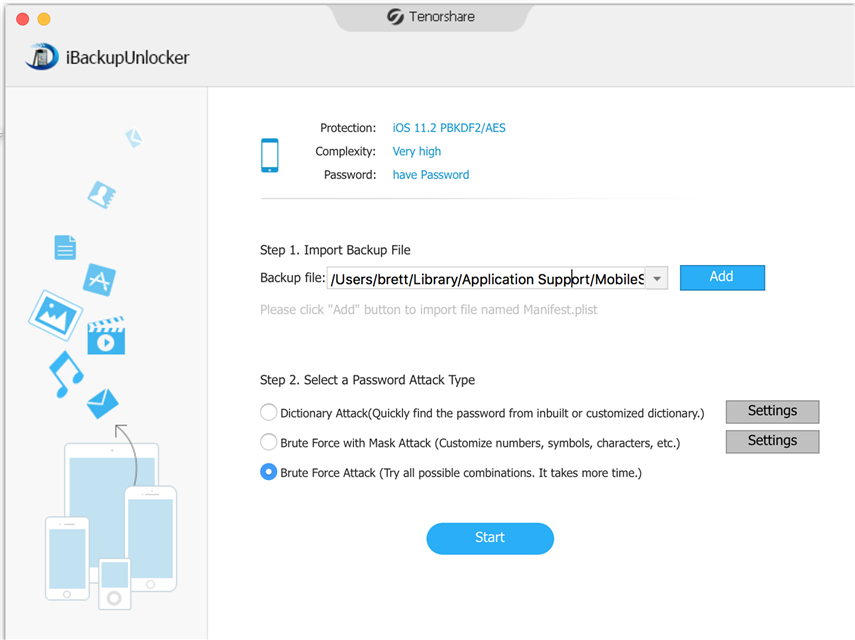
الخيار 3. استخدم KeyChain Access لفك تشفير كلمة مرور النسخ الاحتياطي لـ iTunes على Mac
KeyChain Access هو مدير كلمات المرور المدمجفي Mac OS X. يحفظ العديد من كلمات المرور ، ويختلف من موقع الويب ، والخوادم ، والبريد الإلكتروني إلى نسخة احتياطية من iTunes ، وما إلى ذلك. يتم تخزينها في ماك.
فقط اتبع الإرشادات كما يلي:
الخطوة 1. قم بتشغيل جهاز كمبيوتر Mac وانتقل إلى Finder> التطبيقات> أدوات مساعدة> KeyChain Access.

الخطوة 2. في الجزء العلوي الأيسر من النافذة ، في مربع الحوار "بحث" ، اكتب "iphone backup". في نتيجة البحث ، ابحث عن "iPhone Backup" وانقر نقرًا مزدوجًا فوقه.

الخطوة 3. أسفل مربع الحوار "iPhone Backup" ، انقر فوق "إظهار كلمة المرور" وحفظ التغييرات.

الخطوة 4. ثم سوف يطفو على السطح نافذة موجه ، "يريد Keychain Access استخدام معلوماتك السرية المخزنة في "iPhone Backup" في سلسلة المفاتيح الخاصة بك. للسماح بذلك ، أدخل كلمة مرور سلسلة المفاتيح "تسجيل الدخول".". انقر فوق كلمة مرور المسؤول للكمبيوتر Mac للسماح بهذه العملية. ستحصل على كلمة مرور النسخ الاحتياطي الخاصة بك في iTunes في النهاية.
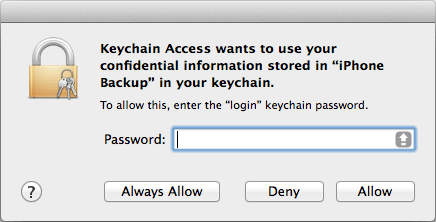
الخيار 4. إعادة تعيين كلمة مرور iTunes Backup على iPhone وإنشاء نسخة احتياطية جديدة من iTunes
إذا لسوء الحظ ، كلمة المرور التي استخدمتها فيلقد تم نسيان الماضي ولديك ملف نسخ احتياطي آخر مثل النسخ الاحتياطي لـ iCloud ، ثم يمكنك إعادة تعيين كلمة مرور النسخ الاحتياطي لـ iTunes عن طريق إعادة تعيين جميع الإعدادات على iPhone وإنشاء نسخة احتياطية جديدة في iTunes. في هذا الوقت ، لا تقم بتمكين قائمة "تشفير النسخ الاحتياطي" في iTunes.
الخطوة 1: على جهاز iPhone ، انتقل إلى الإعدادات -> عام -> إعادة التعيين.
الخطوة 2: اضغط على "إعادة تعيين جميع الإعدادات" ، ثم أدخل رمز المرور الخاص بـ iOS وتأكيد إعادة تعيين جميع الإعدادات.

هذه هي كل الأفكار حول كيفية التعافيكلمة مرور احتياطية لـ iTunes على نظام التشغيل Mac OS X. استمتع بالجميع ، وآمل أن أتمكن من مساعدتك قدر استطاعتي. إذا اكتسبت أي طرق جيدة أخرى لاستعادة كلمة مرور ملف النسخة الاحتياطية المشفرة في iPhone أو iPad أو iPod ، فأبلغني بذلك عبر التعليق.









